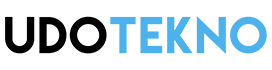Screenshot usap layar yaitu screenshot gestur, di mana mengambil screenshot menggunakan fitur ini tidak lagi menggunakan tombol fisik.
Screenshot gestur cukup terkenal, terutama pada smartphone asal Tiongkok yaitu screenshot 3 jari. Sayangnya, di smartphone Samsung tidak ada screenshot 3 jari melainkan screenshot gestur usap layar.
Walaupun secara penggunaan lebih mudah dan cepat menggunakan 3 jari, namun apabila sudah terbiasa menggunakan usap layar. Maka, proses pengambil screenshot juga cepat seperti menggunakan 3 jari.
Cara Mengambil Screenshot Usap Layar
Cara menggunakan screenshot usap layar di Samsung sebenarnya sangat mudah. Kamu cukup usap layar menggunakan bagian ujung telapak tangan dari kanan ke kiri atau sebaliknya.
Selain menggunakan ujung atau pinggiran telapak tangan, sebenarnya kamu juga bisa menggunakan jari karena kuncinya yaitu harus ada tekanan lebar pada layar secara bersamaan.
Jadi, kamu juga bisa menggunakan jari telunjuk untuk mengusap layar asalkan sepanjang jari telunjuk kamu menyentuh layar agar layar mendapatkan tekanan yang lebar.
Cara Mengaktifkan Screenshot Usap Layar
Pada beberapa smartphone Samsung yang kami coba, fitur ini tidak aktif secara default dan perlu diaktifkan terlebih dahulu sebelum digunakan. Berikut cara mengaktifkan screenshot usap layar di HP Samsung.
- Buka Pengaturan ponsel.
- Kemudian masuk ke menu Fitur lanjutan lalu pilih Gerakan dan gestur.
- Selanjutnya tinggal aktifkan opsi Usapkan telapak tangan untuk mengambil.

Pengaturan di atas serupa pada hampir semua versi antarmuka One UI, terutama yang terbaru. Jadi, pastikan smartphone yang kamu gunakan sudah upgrade ke versi One UI terbaru.
Keunggulan Screenshot Usap Layar
Jika smartphone yang kamu gunakan sudah memiliki fitur screenshot usap layar, kami rekomendasikan untuk diaktifkan dan digunakan. Salah satu keunggulan menggunakan fitur tersebut yaitu menghemat tombol fisik.
Sebagaimana kita ketahui bahwa kebanyakan pengguna smartphone Samsung menggunakan kombinasi tombol fisik untuk mengambil screenshot, yaitu tombol volume bawah dan tombol power.
Semakin sering digunakan tentu akan mengurangi masa pakai tombol tersebut. Sementara akan lebih awet jika melakukan sebaliknya.
Nah, itu tadi informasi tentang cara screenshot usap layar di semua HP Samsung. Silakan diperiksa apakah smartphone yang kamu gunakan sudah support fitur ini. Selamat mencoba!